传媒新闻网站后台管理页面的设计传媒文档格式.docx
《传媒新闻网站后台管理页面的设计传媒文档格式.docx》由会员分享,可在线阅读,更多相关《传媒新闻网站后台管理页面的设计传媒文档格式.docx(9页珍藏版)》请在冰豆网上搜索。
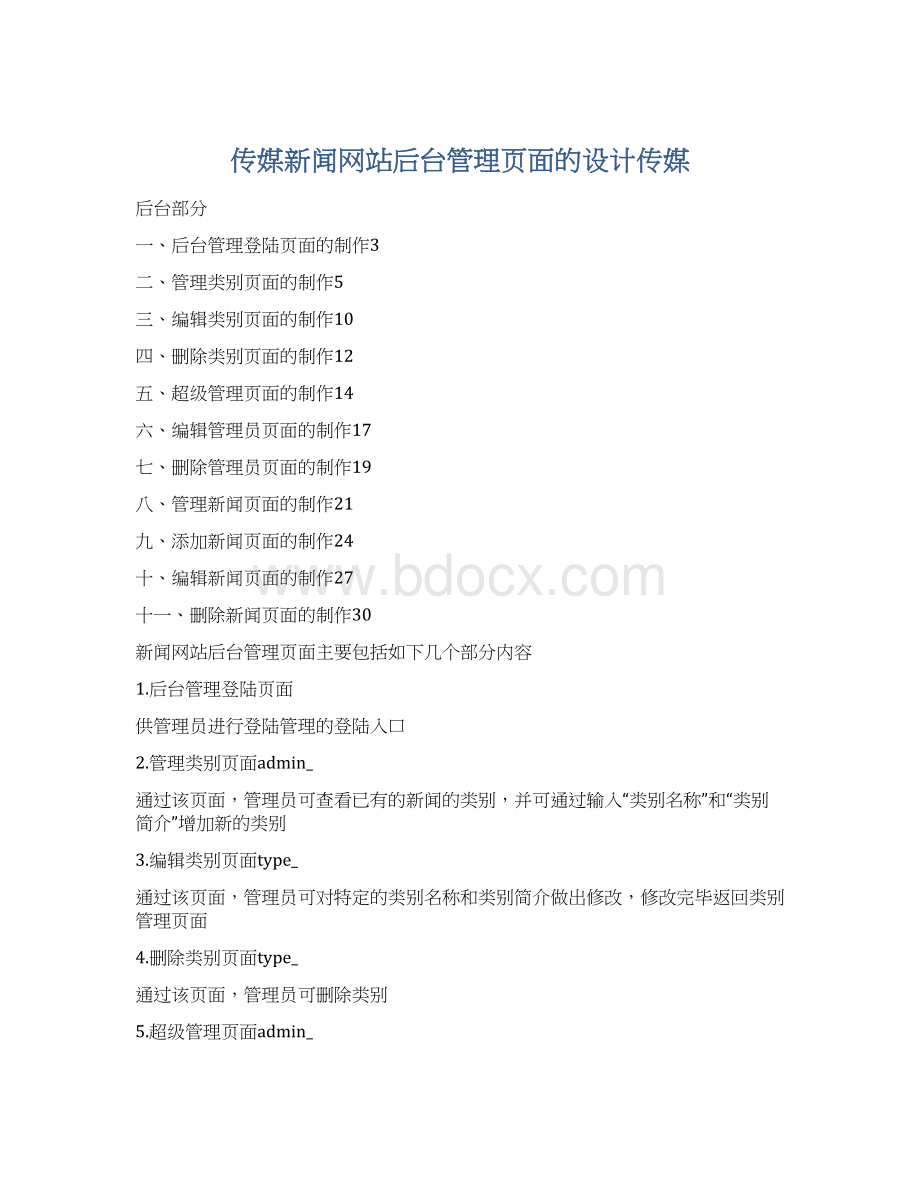
十一、删除新闻页面的制作30
新闻网站后台管理页面主要包括如下几个部分内容
1.后台管理登陆页面
供管理员进行登陆管理的登陆入口
2.管理类别页面admin_
通过该页面,管理员可查看已有的新闻的类别,并可通过输入“类别名称”和“类别简介”增加新的类别
3.编辑类别页面type_
通过该页面,管理员可对特定的类别名称和类别简介做出修改,修改完毕返回类别管理页面
4.删除类别页面type_
通过该页面,管理员可删除类别
5.超级管理页面admin_
通过该页面,管理员可查看已有的管理员,并可通过输入“用户名”和“密码”增加新的管理员
6.编辑管理员页面admin_
通过该页面,管理员可对特定的管理员的密码做出修改,修改完毕返回超级管理页面
7.删除管理员页面admin_
通过该页面,管理员可删除管理员
8.管理新闻页面admin_
通过该页面,管理员可查看已有的新闻的标题等简要信息,并可对新闻进行修改和删除的链接
9.编辑新闻页面news_
通过该页面,管理员可对特定的新闻做出修改,修改完毕返回新闻管理页面
10.增加新闻页面admin_
通过该页面,管理员可添加新的新闻
11.删除新闻页面news_
通过该页面,管理员可删除新闻
12.管理用户页面admin_
13.编辑用户页面user_
14.增加用户页面
15.删除用户页面user_
16.管理评论页面admin_
17.编辑评论页面pinglun_
18.删除评论页面pinglun_
各功能模块的详细制作方法如下:
一、后台管理登陆页面的制作
1.把站点文件夹中的在Dreamweaver中打开,我们先来配置数据源的连接,具体方法如下:
点击菜单“窗口”→“数据库”,把右侧的“数据库”面板展开,点击“+”号,选择“数据源名称(DSN)”,把“连接名称”设置为“conn”,在数据源名称(DSN)的下拉框中选择我们开始设置好的“ODBC数据源”“book”,点击测试按钮,看能否成功创建连接脚本。
如下图所示,
2.
3.
在配置好之后,把连接展开应该可以看到数据库中的相关表,如上图所示
4.创建登录的行为,点击“服务器行为”选项卡中的“用户身份验证”――>
“登录用户”,添加一个服务器行为,作如下图的设置。
“使用连接验证”选择“conn”,“表格”选择“admin”,“用户名列”选择“admin”,“密码”选择“password”,“如果登录成功,转到”:
“”;
“如果登录失败,转到”:
“”
5.
6.
7.创建一个阶段变量保存登录成功的用户的用户名,以备其它页面使用,方法如下:
点击“绑定”“+”—》“阶段变量”,增加一个阶段变量,设置变量名为“MM_username”,则登录成功的用户的用户名会自动保存到该变量中,如下图所示
二、管理类别页面的制作
1.在站点文件夹中打开admin_页面
2.创建一个记录集显示已有的类别,操作步骤如下:
点击“绑定”→“+”—》“记录集(查询)”,创建一个记录集,名称设为“rstype”,连接使用“conn”,表格选择“type”,如下图所示
3.把记录集中获取的类别名称和类别简介放到页面上对应的单元格中,具体操作如下:
在右侧的“绑定”选项卡下将“rstype”展开,选择“typename”,拖放到类别名称下的单元格中,同上,将“typeinfor”拖放到类别简介下的单元格中,放好后如下图所示,此时预览的话可看到一个类别
4.重复显示所有类别:
选中需要重复显示的那一行,【可通过点击<
tr>
标签进行选择】,点击“服务器行为”→“重复区域”,设置记录集为“rstype”,显示“所有记录”,如下图所示,则可显示所有类别。
5.设置修改类别的超级链接:
选中“修改”,点击“服务器行为”→“转到详细页面”,设置详细信息页为事先准备好的“type_”,点击确定,则页面会自动跳转到修改的页面,对指定类别进行修改。
如下图所示。
6.设置删除类别的超级链接:
同上,选中“删除”,点击“服务器行为”→“转到详细页面”,设置详细信息页为事先准备好的“type_”,点击确定,则页面会自动跳转到删除的页面,对指定类别进行删除。
7.添加类别功能实现:
点击“服务器行为”→“插入记录”,在弹出的“插入记录”对话框中做如下设置:
设置“连接”为“conn”,设置“插入到表格”为“type”,设置“插入后,转到”为“admin_”,点击确定,则可完成插入记录操作。
三、编辑类别页面的制作
1.在站点文件夹中打开type_页面
2.创建一个记录集提取要修改的类别,操作步骤如下:
点击“绑定”→“+”→“记录集(查询)”,创建一个记录集,名称设为“rstype”,连接使用“conn”,表格选择“type”,筛选为“typeID”=”URL参数”“typeID”,如下图所示
3.把记录集中获取的类别名称和类别简介拖放到表单中,如下图所示。
4.对表单中的记录做修改,步骤如下:
点击“服备器行为”→“+”→“更新记录”,在弹出的更新记录对话框中设置连接为“conn”,要更新的表格为“type”,更新成功后转向“admin_”,如下图所示。
【注意:
将此页面保存后,测试时要从admin_页面开始测试,不可从本页面直接测试】
四、删除类别页面的制作
点击“服备器行为”→“+”→“删除记录”,在弹出的删除记录对话框中设置连接为“conn”,从表格中删除为“type”,删除后转向“admin_”,如下图所示。
五、
超级管理页面的制作
点击“绑定”→“+”→“记录集(查询)”,创建一个记录集,名称设为“rsadmin”,连接使用“conn”,表格选择“admin”,如下图所示
3.把记录集中获取的用户名和密码放到页面上对应的单元格中,具体操作如下:
在右侧的“绑定”选项卡下将“rsadmin”展开,选择“admin”,拖放到用户下的单元格中,同上,将“password”拖放到密码下的单元格中,放好后如下图所示,此时预览的话可看到一个管理员
标签进行选择】,点击“服务器行为”→“重复区域”,设置记录集为“rstadmin”,显示“所有记录”,如下图所示,则可显示所有类别。
5.设置修改管理员的超级链接:
选中“修改”,点击“服务器行为”→“转到详细页面”,设置详细信息页为事先准备好的“admin_”,点击确定,则页面会自动跳转到修改的页面,对指定管理员进行修改。
6.设置删除管理员的超级链接:
同上,选中“删除”,点击“服务器行为”→“转到详细页面”,设置详细信息页为事先准备好的“admin_”,点击确定,则页面会自动跳转到删除的页面,对指定管理员进行删除。
7.添加管理员功能实现:
设置“连接”为“conn”,设置“插入到表格”为“admin”,设置“插入后,转到”为“admin_”,点击确定,则可完成插入记录操作。
六、编辑管理员页面的制作
2.创建一个记录集提取要修改的管理员,操作步骤如下:
点击“绑定”→“+”→“记录集(查询)”,创建一个记录集,名称设为“rsadmin”,连接使用“conn”,表格选择“admin”,筛选为“adminid”=”URL参数”“adminid”,如下图所示
3.把记录集中获取的用户名和密码拖放到表单中,如下图所示。
点击“服备器行为”→“+”→“更新记录”,在弹出的更新记录对话框中设置连接为“conn”,要更新的表格为“admin”,更新成功后转向“admin_”,如下图所示。
七、删除管理员页面的制作
4.对表单中的记录做删除,步骤如下:
点击“服备器行为”→“+”→“删除记录”,在弹出的删除记录对话框中设置连接为“conn”,从表格中删除为“admin”,删除后转向“admin_”,如下图所示。
八、管理新闻页面的制作
2.创建一个记录集显示已有的新闻,操作步骤如下:
点击“绑定”→“+”→“记录集(查询)”,创建一个记录集,名称设为“rsnews”,连接使用“conn”,表格选择“new”,点击右侧的高级按钮,将原有SQL语句更改为“SELECT*FROMNew,typeWHERE=”,并测试你的语句是否正确,若无误的话可得到new,type表中的相关信息,如下图所示。
3.把记录集中获取的相关信息放到页面上对应的单元格中,如下图所示,此时预览的话可看到一条新闻
4.分页显示新闻【如每页10条】:
标签进行选择】,点击“服务器行为”→“重复区域”,设置记录集为“rsnews”,显示“10记录”,如下图所示,则可显示前十条新闻。
5.添加分页导航条
将光标放置在内容下一行的单元格中,设置单元格的水平对齐方式为“居中对齐”,点击菜单命令“插入”→“数据对象”→“记录集分页”→“记录集导航条”,可在弹出的对话框中选择“图形”或“文本”类的导航条插入页面中,实现记录集分页导航功能,如下图所示
6.设置修改新闻的超级链接:
选中“修改”,点击“服务器行为”→“转到详细页面”,设置详细信息页为事先准备好的“news_”,点击确定,则页面会自动跳转到修改的页面,对指定新闻进行修改。
6.设置删除新闻的超级链接:
同上,选中“删除”,点击“服务器行为”→“转到详细页面”,设置详细信息页为事先准备好的“news_”,点击确定,则页面会自动跳转到删除的页面,对指定新闻进行删除。
九、添加新闻页面的制作
1.打开“admin_”页面
2.新闻类别的导入
(1)创建一个名为rstype的记录集用于调入现有的所有类别:
点击“绑定”→“+”—》“记录集(查询)”,创建一个记录集,名称设为“rstype”,连接使用“conn”,表格选择“